Assurez Windows 8 moins sucer avec Classic Shell
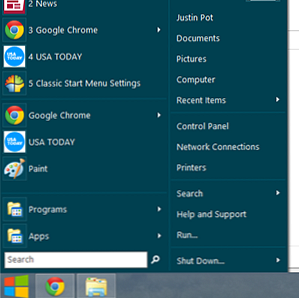
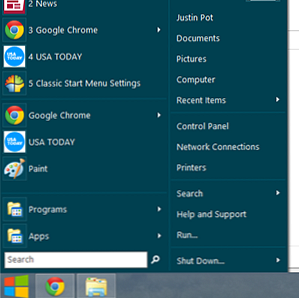 Rendez Windows 8 utilisable par les personnes qui pensent que non. Ajoutez un menu de démarrage sur le bureau et modifiez le comportement de Explorer et Internet Explorer, le tout grâce à un logiciel appelé Classic Shell. Si vous aimez peaufiner votre interface utilisateur et manquez les options fournies par les versions précédentes de Windows, vous adorerez ce logiciel..
Rendez Windows 8 utilisable par les personnes qui pensent que non. Ajoutez un menu de démarrage sur le bureau et modifiez le comportement de Explorer et Internet Explorer, le tout grâce à un logiciel appelé Classic Shell. Si vous aimez peaufiner votre interface utilisateur et manquez les options fournies par les versions précédentes de Windows, vous adorerez ce logiciel..
Dire que Windows 8 est controversé serait un euphémisme. Bien que beaucoup apprécient la nouvelle sécurité et la rapidité de la dernière offre de Redmond, certains souhaitent qu’il existe un moyen facultatif d’éviter l’interface Metro, y compris la plupart des employés de MakeUseOf que nous avons réellement utilisés: qu’est-ce que MakeUseOf pense de Windows 8? Nous l'avons réellement utilisé - Qu'en est-il de MakeUseOf à Windows 8? Si vous n'avez pas encore installé Windows 8; ne vous inquiétez pas, nous sommes des rédacteurs technologiques - notre travail consiste à tester ces choses pour vous. Plusieurs employés de MakeUseOf, dont moi-même, ont franchi le pas et… Lire la suite. Forcer une interface tactile sur une foule aimant la souris et le clavier n'est probablement pas la chose la plus intelligente jamais faite par Microsoft - même si cela pourrait les aider à vendre un ou deux téléphones un jour..
Je suis donc heureux qu'il existe des moyens de faire en sorte que Windows se comporte un peu plus comme le système d'exploitation que nous savons utiliser correctement. Le shell classique vous donne exactement le menu de démarrage que vous préférez, qu'il s'agisse de Windows 7, de XP ou même d'anciennes versions du système d'exploitation. Il vous permet également d’ajuster l’explorateur Windows, d’ajouter une barre d’outils personnalisable et d’apporter d’autres modifications au shell classique de Windows 8..
Le menu de démarrage
Installez Classic Shell et vous le verrez immédiatement - un menu de démarrage! Le bouton apparaîtra comme un pouce douloureux au début, mais vous pouvez le configurer pour s’intégrer parfaitement à Windows 8. Voici à quoi ça ressemble sur mon ordinateur:

Une fois que vous avez installé Classic Shell, Windows s’amorce automatiquement sur le bureau - ce qui est bien si vous préférez éviter les distractions de Metro et vous mettre au travail..
Voulez-vous changer cela, ou autre chose? Cliquez avec le bouton droit sur le menu Démarrer et vous trouverez un “Réglages” bouton. À partir de là, vous pouvez modifier le style de menu de démarrage souhaité:

Vous trouverez une grande variété d'options. juste être sûr de frapper le “Tous les paramètres” options afin que vous puissiez voir tous les onglets. Vous pouvez faire en sorte que votre menu de démarrage fonctionne exactement comme vous le souhaitez, alors vérifiez-le.
Explorateur
Beaucoup de gens aiment le nouvel Explorateur Windows, mais si vous n'en faites pas partie, Classic Shell est là pour vous. Grâce à cela, vous pouvez faire en sorte que le gestionnaire de fichiers se comporte exactement comme vous vous en souvenez. Lorsque vous le lancez, une nouvelle barre d’outils apparaît dans l’explorateur. Cliquez sur le bouton Classic Shell dessus et vous pourrez configurer certaines choses, y compris ce qui apparaît ou non dans votre barre d’outils:

Encore une fois, vous pouvez configurer à peu près n'importe quoi ici. Explorez les options et vous serez époustouflé.
Conclusion
Ma femme - une physicienne brillante et très férue en informatique - a récemment eu raison de remplacer son ordinateur. La nouvelle machine est venue avec Windows 8, avec lequel elle était initialement frustrée.
“Je ne suis pas sûr de savoir comment je suis censé l'utiliser,” dit-elle. Les applications Metro, qu’elle a bien considérées “Trucs Internet”, cela ne lui a pas semblé très utile pour la plupart des choses qu'elle consacre à son temps: traiter des données, préparer des présentations et prendre des notes tout en lisant.
Son plan était d’installer Windows 7 jusqu’à ce que j’ai signalé Classic Shell. Il permettait de s’habituer à Windows 8 sans abandonner complètement les anciens flux de travail..
Je pense que Microsoft a commis une erreur en ne rendant pas plus optionnelles leurs fonctionnalités Metro. Les gens aiment Windows et font en sorte que les workflows soient calculés. Pourquoi essayer de tout changer d'un seul coup? Classic Shell aide au moins. Installez-le si vous vous sentez comme ma femme.
Si vous souhaitez davantage d’aide, consultez l’article de Chris sur la résolution de Windows 8 7 Windows 8 Résolution 7 Windows 8 Résolution Windows 8 offre de nombreuses fonctionnalités qui peuvent être gênantes pour les utilisateurs expérimentés du bureau Windows traditionnel. De l'ajout d'un menu Démarrer à la désactivation du ruban volumineux, des vignettes animées bruyantes et des verrous inutiles… Lisez-en davantage sur Windows 8 pour accélérer le processus. Comment accélérer Windows 8: 8 astuces pour améliorer les performances Comment accélérer Windows 8: 8 astuces pour améliorer les performances Quoi que vous pensiez de Windows 8 (chez MakeUseOf, nos avis sont partagés), c'est certainement rapide. Windows 8 démarre plus rapidement que les versions précédentes de Windows, utilise moins de mémoire et offre un poste de travail agréable… Lire la suite. Ou, si vous souhaitez en savoir plus sur le dernier système d'exploitation de Microsoft, ne manquez pas de consulter notre manuel complet et gratuit pour Windows 8. Il présente toutes les nouvelles fonctionnalités et vous explique comment utiliser l'interface Metro et en tirer le meilleur parti. des nouvelles configurations.
Pensées? Laissez-les ci-dessous, comme toujours. Je serai autour pour la fête.
En savoir plus sur: Windows 8.


